Pomozte vývoji webu a sdílení článku s přáteli!
 Dobré odpoledne.
Dobré odpoledne.
Ačkoli pravděpodobně není tak laskavý, protože jste si přečetli tento článek … Obecně platí, že modrá obrazovka smrti není příjemné potěšení, zvláště pokud jste vytvořili dokument po dobu dvou hodin a automatické ukládání bylo vypnuto a vy se vám nepodařilo zachránit nic … Zde můžete a šedá, pokud se jedná o kurzy a musí být předáno následující den. V článku vám chci povědět o postupném obnovení počítače, pokud vás trpí modrou obrazovkou se záviděníhodnou pravidelností …
A tak jdeme …
Pravděpodobně musíte začít s tím, že pokud uvidíte "modrou obrazovku" - znamená to, že systém Windows dokončil svou práci s kritickou chybou, tj. došlo k velmi závažnému selhání. Někdy se zbavuje toho je docela obtížné a pomáhá pouze přeinstalování systému Windows a ovladačů. Ale nejdříve se pokuste bez něj!
Odstraňte modrou obrazovku smrti
1) Konfigurujte počítač tak, aby se během modré obrazovky nerestartoval.
Ve výchozím nastavení se systém Windows po zobrazení modré obrazovky automaticky restartuje, aniž by vás požádal. Neexistuje vždy dostatek času k zaznamenání chyby. První věc, kterou budeme dělat, je proto, že se systém Windows nerestartuje automaticky. O něco později se ukáže, jak to udělat v systému Windows 7, 8.
Otevřete ovládací panel počítače a přejděte na část "Systém a zabezpečení".
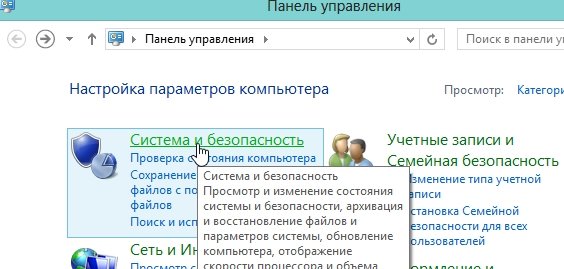
Dále přejděte na část "systém".
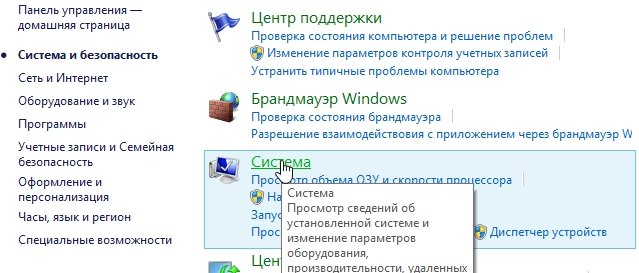
Vlevo je třeba přejít na další parametry systému.
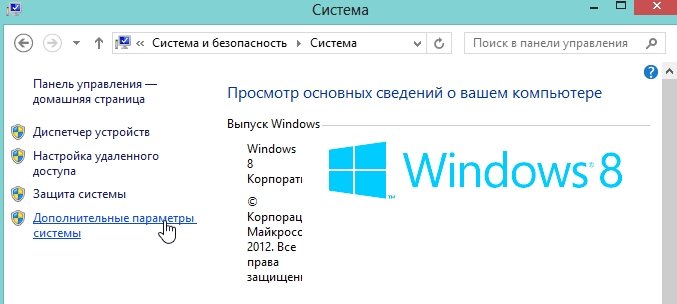
Zde máme zájem o možnosti zavádění a obnovení.
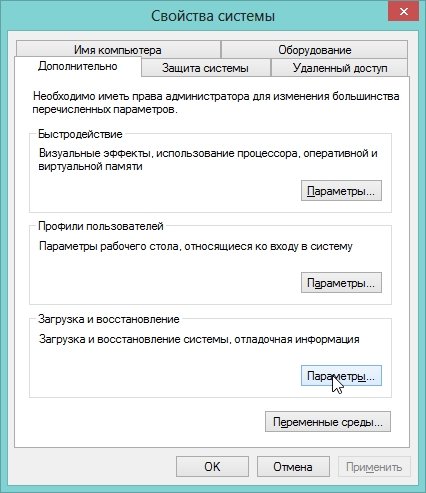
Ve středu okna pod nadpisem "selhání systému" je položka "Provést automatický restart". Zrušte zaškrtnutí tohoto políčka tak, aby se systém nerestartoval a poskytl vám možnost fotografovat nebo zapsat číslo chyby na papíře.
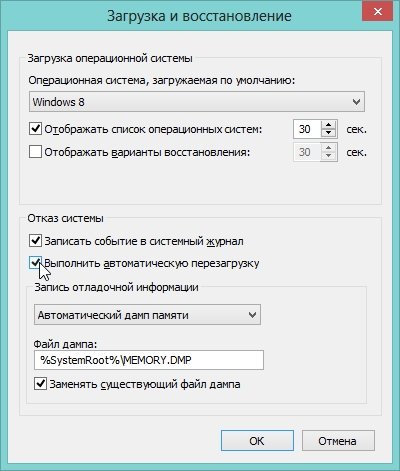
2) Kód chyby je klíčem k chybě
A tak …
Než se objeví modrá obrazovka smrti (mimochodem, v angličtině se nazývá BSOD). Potřebujete zapsat kód chyby.
Kde je? Níže uvedený snímek obsahuje řádek, který pomůže zjistit příčinu. V mém případě došlo k chybě formuláře "0x0000004e". Napíšu ho na list a jdi …
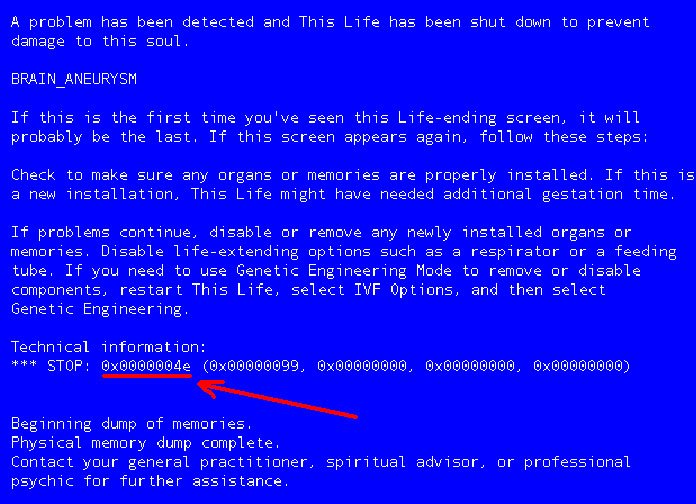
Navrhuji použít stránku http://bsodstop.ru/ - zde jsou všechny nejběžnější chybové kódy. Našla mi mimochodem i moje. Chcete-li jej vyřešit, doporučuji identifikovat špatný řidič a nahradit ho. Přání je samozřejmě dobré, ale neexistují žádné doporučení, jak to udělat (viz níže) … Takže můžete zjistit důvod, nebo se k tomu alespoň přiblížit.
3) Jak zjistím ovladač, který způsobil modrou obrazovku?
Abyste zjistili, který ovladač havaroval - potřebujete nástroj BlueScreenView.
Použití je poměrně jednoduché. Po spuštění automaticky vyhledá a zobrazí chyby, které byly systémem opraveny a odrážejí se v dumpu.
Níže je screenshot programu. V horní části jsou zobrazeny chyby, když se objevila modrá obrazovka, datum a čas. Vyberte požadované datum a uvidíte nejen kód chyby vpravo, ale také název souboru, který způsobil chybu, je uveden v dolní části!
Na této obrazovce soubor "ati2dvag.dll" než nevhodný pro systém Windows. S největší pravděpodobností je třeba nainstalovat novější nebo starší ovladače na grafickou kartu a chyba zmizí sama.
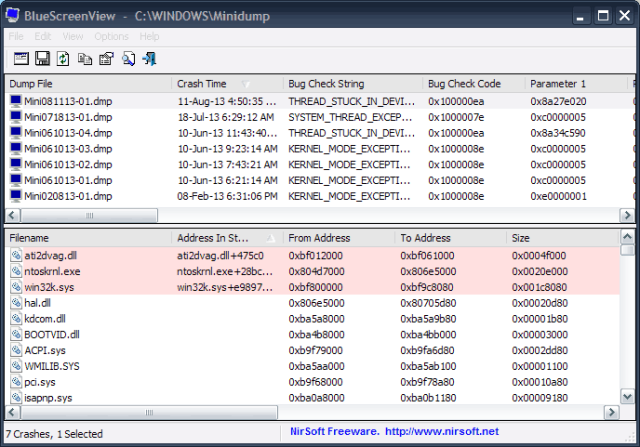
Stejně tak krok za krokem a budete schopni identifikovat kód chyby a soubor, který způsobil selhání. A pak se můžete pokusit sám vyměnit ovladač a vrátit systém do předchozí stabilní operace.
Co mám dělat, pokud nic neumožňuje?
1. První věc, kterou se snažíme udělat, když se objeví modrá obrazovka, je stisknout libovolné klávesy na klávesnici (přinejmenším tak, že se počítač sám doporučuje). 99%, že se nikam nedostanete a budete muset kliknout na tlačítko Reset. No, pokud nic nezbylo, stiskněte …
2. Doporučuji nejprve testovat celý počítač a paměť RAM. Velmi často vzniká modrá obrazovka kvůli tomu. Mimochodem, utřete kontakty běžným stehem, vyfoukněte systémovou jednotku z prachu, vyčistěte vše. Pravděpodobně kvůli špatnému kontaktu slotů RAM se štěrbinou, do které je zasunut a havaroval. Velmi často takový postup pomáhá.
3. Všimněte si, kdy se objevila modrá obrazovka. Vidíte-li to každých šest měsíců nebo rok - má smysl hledat důvody? Pokud se však začalo objevovat po každém spuštění systému Windows - věnujte pozornost ovladačům, zejména těm, které jste nedávno aktualizovali. Nejčastější problémy jsou způsobeny ovladači grafické karty. Nezapomeňte je aktualizovat nebo nainstalovat stabilnější verzi, pokud tomu tak je. Mimochodem, konflikt řidiče byl částečně popsán v tomto článku.
4. Pokud počítač zobrazí modrou obrazovku přímo v okamžiku spouštění systému Windows a ne bezprostředně za ním (stejně jako v kroku 2) - pravděpodobně došlo k poškození systémových souborů samotného operačního systému. Pro obnovu můžete použít i standardní nástroje pro obnovu systému do kontrolních bodů (mimochodem, zde - podrobněji).
5. Pokuste se přejít do bezpečného režimu - možná odtud budete moci odstranit selhání ovladače a obnovit výkon systému. Nejlepším řešením je pokusit se obnovit systém Windows pomocí spouštěcího disku, ze kterého jste jej nainstalovali. Chcete-li to provést, spusťte instalaci a během jejího výběru neinstalujte, ale "obnovte" nebo "aktualizujte" (v závislosti na verzi OS budou existovat různé formulace).
6. Mimochodem, osobně jsem poznamenal, že novější operační systém je mnohem méně pravděpodobné, že by se objevil vzhled modré obrazovky. Pokud váš počítač projde podle vlastností pro instalaci v systému Windows 7, nainstalujte jej. Myslím, že bude méně chyb.
7. Pokud žádný z dříve navržených nepomůže - obávám se, že pouze přeinstalování systému opraví situaci (a pak, pokud nejsou žádné hardwarové problémy). Před provedením této operace je možné všechny potřebné údaje zkopírovat na jednotku USB flash (spustit pomocí Live CD, ne z pevného disku) a ticho nainstalovat systém Windows.
Doufám, že vám pomůže alespoň jedna rada z tohoto článku …